Discord, alat komunikasi game yang populer, diperbarui secara berkala dengan fitur-fitur baru dan perbaikan bug. Anda tidak perlu mencoba rilis alpha Discord Canary untuk mendapatkan beberapa di antaranya, karena klien Discord akan memperbarui secara otomatis.
Namun, jika pembaruan Discord Anda gagal karena suatu alasan, Anda akan kehilangan fitur dan perbaikan baru ini. Anda mungkin juga menemukan diri Anda terjebak dalam loop gagal pembaruan Discord, di mana Discord tidak dapat memperbarui dan tidak akan mengizinkan Anda menggunakan klien sampai diperbaiki. Tutorial ini mencakup solusi pemecahan masalah untuk masalah pembaruan Discord di Windows 10/11 dan macOS.
Periksa Status Layanan Perselisihan
Loop gagal pembaruan Discord tidak selalu disebabkan oleh masalah pada PC atau Mac Anda. Discord mungkin gagal mengunduh pembaruan jika ada masalah dengan server Discord. Periksa status layanan Discord menggunakan situs web Discord untuk memverifikasi apakah itu masalahnya.
Perselisihan mempertahankan situs web status untuk pengguna Discord untuk memeriksa status platform saat ini. Semuanya, mulai dari Discord API hingga masalah server lokal ada di situs web. Alat ini memungkinkan Anda menentukan apakah kegagalan pembaruan disebabkan oleh masalah dengan komputer Anda atau server Discord.
Di situs web status Perselisihan ( discordstatus.com ), Anda akan melihat riwayat 90 hari untuk setiap elemen layanan Discord—setiap segmen mewakili satu hari. Secara khusus, jika API bagian menunjukkan masalah operasional terkini (misalnya, jika segmen hari ini berwarna merah atau oranye), Anda mungkin perlu menunggu sebelum mencoba memperbarui klien Anda.
Anda biasanya dapat mengarahkan kursor ke segmen untuk melihat informasi lebih lanjut tentang penyebab pemadaman apa pun. Namun, pesan di seluruh layanan juga akan muncul di bagian atas halaman. Tidak banyak yang dapat Anda lakukan jika Discord sedang down. Tunggu dan coba lagi nanti saat layanan aktif dan berjalan kembali.
Jalankan Discord sebagai Administrator
Menjalankan klien desktop Discord sebagai administrator di Windows dapat membantu Anda memperbarui Discord tanpa masalah apa pun. Anda harus melakukan ini jika Anda menjalankan Discord di a akun pengguna lokal atau tamu tanpa izin untuk menginstal atau memodifikasi program.
Pertama, tutup Discord dan pastikan itu tidak berjalan di latar belakang. Setelah itu, buka kembali Discord dengan hak administratif.
- Buka Pengelola Tugas ( klik kanan menu Mulai > Pengelola tugas ) dengan mencari Perselisihan (atau perselisihan.exe ) proses. Jika ya, klik kanan proses Discord dan pilih Tugas akhir .
- Untuk membuka Discord sebagai admin, buka menu Start dan temukan entri Discord yang terdaftar di Perselisihan Inc map. Klik kanan aplikasi, lalu pilih Lagi > Jalankan sebagai administrator .
Periksa Koneksi Internet Anda (dan Nonaktifkan VPN, Firewall, atau Proxy)
Sementara Discord itu sendiri harus bekerja lebih dari jaringan pribadi virtual atau koneksi proxy, itu tidak dijamin. Layanan VPN tertentu memblokir layanan tertentu, sementara Discord dapat memblokir rentang IP VPN tertentu yang diyakini dapat mengganggu. Layanan VPN dapat diblokir secara tidak sengaja, sehingga mencegah pembaruan berfungsi.
Jika Anda tidak menggunakan VPN, firewall, atau koneksi proxy, masalah dengan koneksi internet Anda dapat mencegah Discord mengunduh/menginstal pembaruan. Sebuah koneksi internet terputus-putus atau pemadaman DNS dapat menghentikan Discord sendiri agar tidak berfungsi, misalnya.
Pergi ke Situs web perselisihan (www.discord.com) dan periksa apakah Anda dapat mengakses antarmuka web Discord. Jika Discord bekerja melalui situs web, maka kemungkinan masalahnya tidak terkait dengan koneksi Anda. Nyalakan ulang router Anda atau hubungi penyedia layanan internet (ISP) Anda jika komputer Anda tidak memiliki koneksi internet.
Nonaktifkan Sementara atau Copot Antivirus Anda
Perangkat lunak antivirus pihak ketiga dapat mengganggu proses pembaruan Discord. Beberapa pengguna Discord menyelesaikan masalah dengan menonaktifkan perangkat lunak antivirus mereka , memulai ulang PC mereka, dan mencoba kembali pembaruan. Jika itu tidak memperbaiki masalah, hapus instalan antivirus Anda dan coba lagi.
Dari penelitian kami, “Kaspersky” adalah aplikasi antivirus yang sering menyebabkan masalah ini. Namun, program antivirus lain juga dapat membuat Discord macet di loop "Pembaruan Gagal".
Nonaktifkan Windows/Microsoft Defender
Antivirus asli Windows juga dapat mencegah Anda menginstal pembaruan terbaru Discord. Untuk sementara nonaktifkan Windows Defender di komputer Anda dan periksa apakah Anda dapat memperbarui aplikasi Discord.
- Buka Awal menu, ketik keamanan jendela di bilah pencarian, dan buka aplikasi Keamanan Windows.
- Pilih Perlindungan virus & ancaman di bilah sisi dan Pengaturan perlindungan virus & ancaman .
- Matikan Perlindungan waktu nyata .
Hapus File Cache Discord
Klien Discord menyimpan file tertentu ke dalam folder tersembunyi di PC atau Mac Anda untuk digunakan nanti. File cache ini sangat penting agar Discord berfungsi dengan benar. Tetapi mereka dapat menghentikan layanan penting (seperti pembaruan Discord) agar tidak berfungsi jika rusak.
Untuk mengatasi masalah ini, hapus file cache aplikasi dengan menghapus Discord Data aplikasi folder (pada Windows). Jika Anda menggunakan Mac, hapus Discord Dukungan Aplikasi map. Sebelum mencoba langkah-langkah ini, pastikan Discord tidak sedang berjalan, baik terlihat atau di latar belakang.
Cara Mengosongkan Cache Perselisihan di Windows
- Buka File Explorer dan pilih bilah navigasi di bagian atas menu. Jenis %appdata%Discord ke bilah navigasi dan tekan Memasuki pada keyboard Anda.
- Di folder Discord, cari daftar untuk menemukan Cache , GPUCache, dan Tembolok Kode folder. Pilih folder menggunakan Ctrl tombol, klik kanan pilihan Anda, dan pilih Menghapus untuk menempatkan mereka di Recycle Bin.
- Di desktop Anda, klik kanan tombol Tempat sampah dan pilih Tempat Sampah Kosong untuk menghapus file cache Discord dari PC Anda.
- Buka kembali Discord dan izinkan semua file penting dibuat ulang. Anda mungkin perlu masuk kembali pada saat ini.
Cara Mengosongkan File Cache Discord di Mac
- Untuk mengosongkan cache Discord di Mac, buka Penemu dan pilih Pergi > Pergi ke Folder .
- Jenis /Library/Application Support/discord di kotak menu Finder dan pilih Pergi .
- Pilih Cache , GPUCache, dan Tembolok Kode folder di menu Finder (pilih dan tahan tombol Memerintah kunci untuk melakukan ini). Klik kanan file dan pilih Pindah ke Sampah (atau Pindah ke Tempat sampah ).
- Setelah dihapus, klik kanan Sampah ikon di Dock, dan pilih Sampah kosong (atau Tempat Sampah Kosong ).
- Buka kembali klien Discord agar file dapat dibuat ulang dan masuk dengan detail pengguna Discord Anda (jika diperlukan).
Ganti nama File Eksekusi Pembaruan Discord
Perselisihan file yang dapat dieksekusi ( update.exe ) sepenuhnya bertanggung jawab untuk menjaga agar klien Discord diperbarui di PC Windows. Jika Anda terjebak dalam loop gagal pembaruan Discord, Anda dapat mengganti nama file ini untuk mendapatkan pembaruan Discord.
Namun, ini tidak direkomendasikan sebagai solusi jangka panjang. Tanpa pembaruan, klien Discord Anda akan kekurangan fitur terbaru dan perbaikan bug. Seiring waktu, layanan Anda dapat menurun, dan klien itu sendiri mungkin berhenti bekerja karena versi yang lebih lama diblokir dari penggunaan.
Ikuti langkah-langkah di bawah ini untuk mengganti nama file pembaruan Discord di komputer Anda.
- Tekan kunci jendela + R , ketik atau tempel %localappdata% di kotak dialog, dan tekan Memasuki .
Atau, buka File Explorer dan pilih bilah navigasi di bagian atas jendela. Jenis C:UsersamapenggunaAppDataLocalDiscord (menggantikan nama belakang dengan folder pengguna Windows Anda) dan tekan Memasuki pada keyboard Anda.
- Dalam Perselisihan folder, klik kanan Perbarui.exe file dan pilih Ganti nama . Ganti nama file menjadi sesuatu yang berbeda (mis., PerbaruiX.exe atau Perbarui-Lama.exe ) dan pilih Memasuki kunci untuk konfirmasi.
Hapus dan Instal Ulang Perselisihan
Jika langkah-langkah di atas tidak menyelesaikan masalah, coba instal ulang klien di komputer Windows atau Mac Anda. Menginstal ulang Discord akan memberi Anda versi terbaru dari file rilis stabil, meskipun Anda juga dapat mengunduh versi rilis beta dan Canary.
Cara Menghapus dan Menginstal Ulang Perselisihan di Windows
- Untuk menginstal ulang Discord di Windows, klik kanan menu Start dan pilih Pengaturan .
- Dalam Pengaturan menu, pilih Aplikasi > Aplikasi & fitur . Pilih opsi Perselisihan dalam daftar, pilih Copot pemasangan , dan pilih Copot pemasangan lagi pada pop-up.
Ikuti petunjuk tambahan di layar. Setelah mencopot pemasangan, unduh file instalasi Discord terbaru , dan jalankan penginstal untuk menyelesaikan proses.
Cara Menghapus dan Menginstal Ulang Perselisihan di Mac
- Untuk menghapus klien Discord di Mac, buka app Finder dan pilih Aplikasi , lalu klik kanan entri Discord dan pilih Pindah ke Sampah (atau Pindah ke Bin ).
- Anda harus mengosongkan folder Sampah sesudahnya dengan mengklik kanan Sampah ikon di Dock dan memilih Sampah kosong atau Tempat Sampah Kosong .
Setelah dihapus, unduh penginstal Discord Mac terbaru dan jalankan file, lalu ikuti petunjuk tambahan di layar untuk menyelesaikan proses.
Dapatkan Discord Up-to-Date dan Bekerja Lagi
Kegagalan pembaruan adalah salah satu dari banyak kemungkinan kesalahan Discord yang dapat merusak pengalaman Anda di platform. Masalah koneksi perselisihan bahkan dapat memicu kesalahan Javascript yang fatal yang membuat aplikasi mogok. Jika pembaruan Discord Anda gagal, solusi pemecahan masalah di atas akan menyelesaikan masalah. Beralih ke Antarmuka web perselisihan atau hubungi Dukungan Perselisihan jika masalah terus berlanjut.


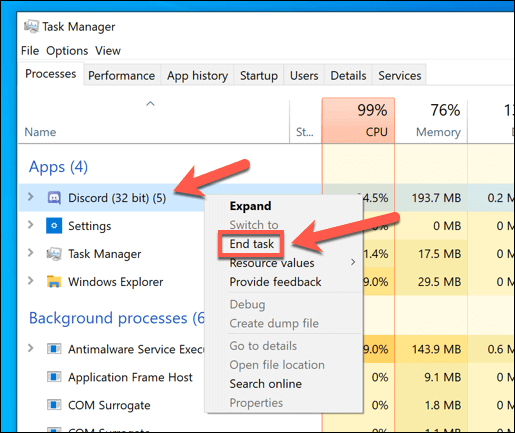

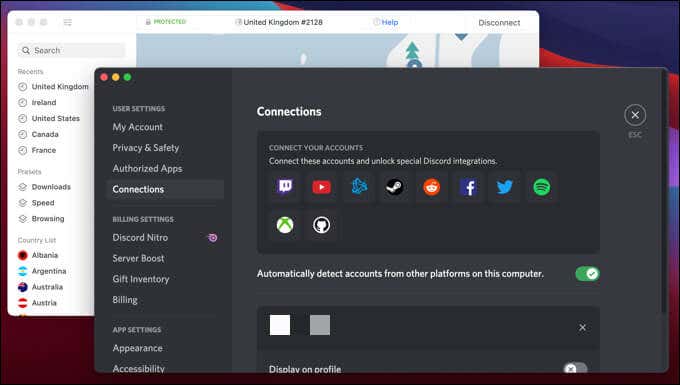
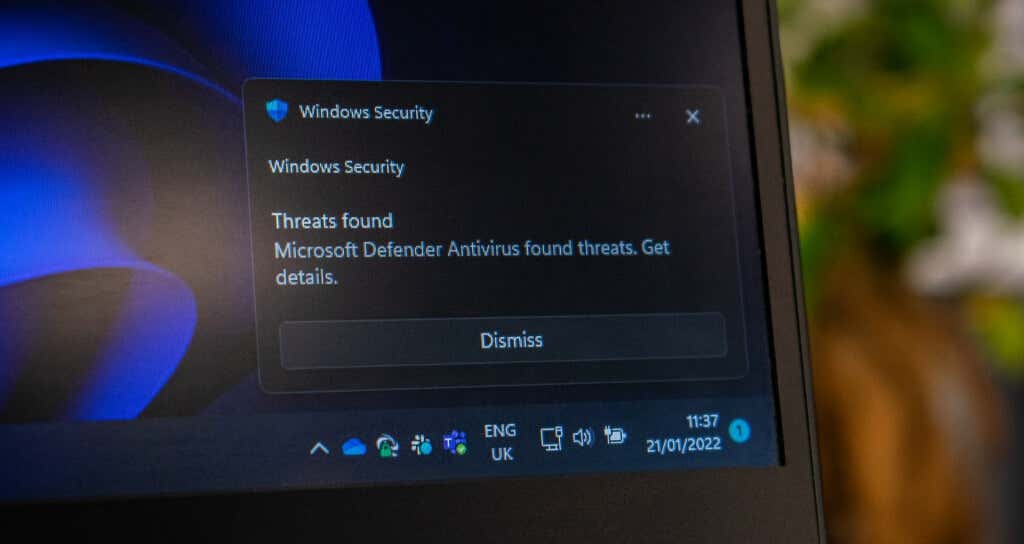
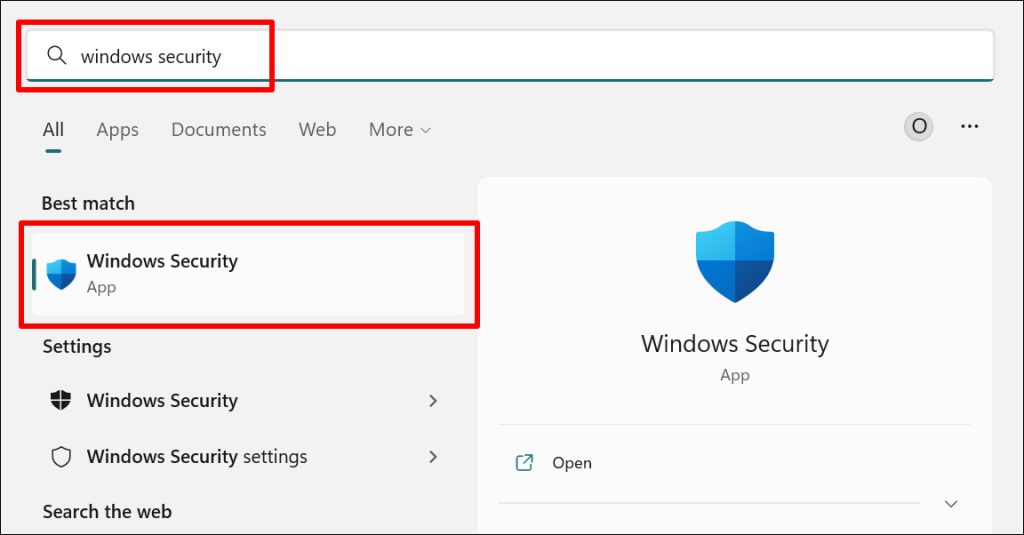
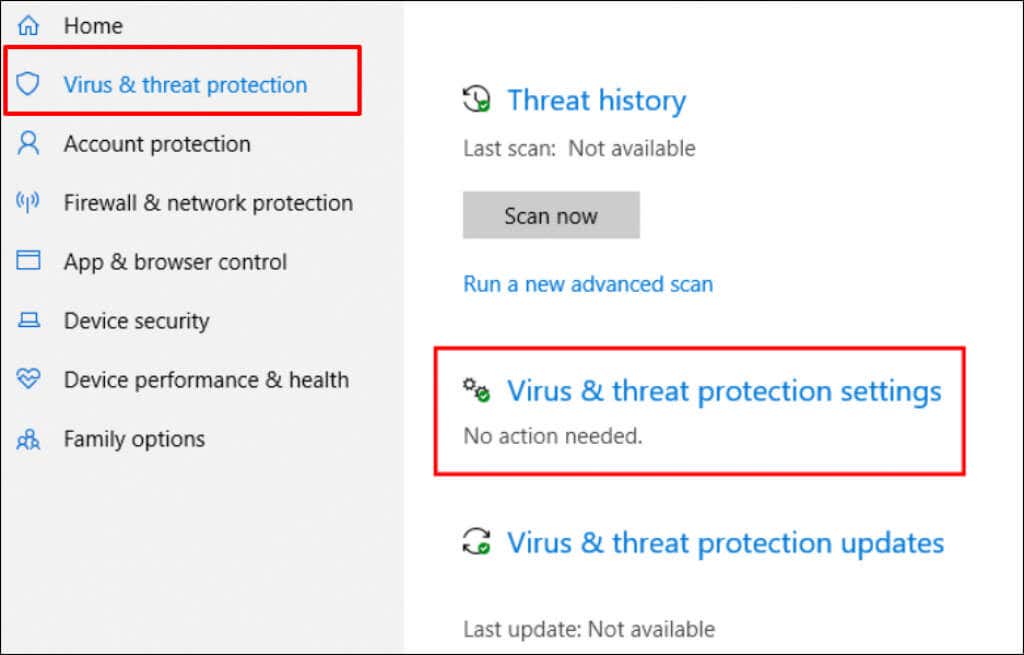
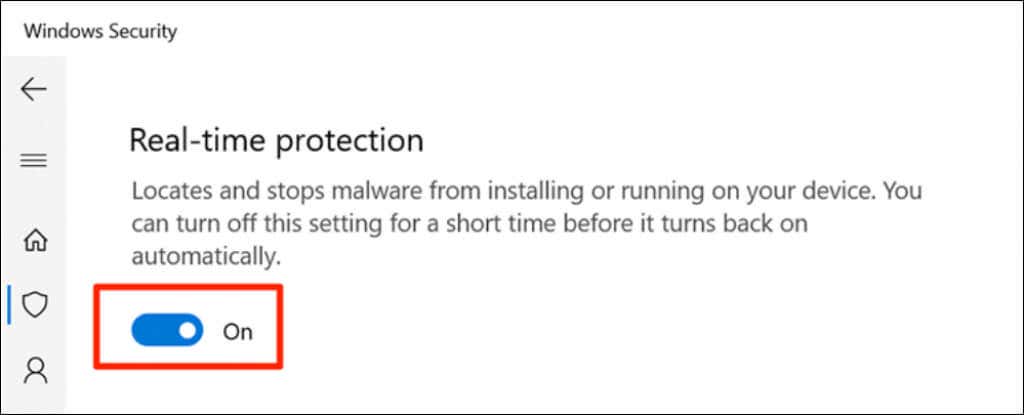
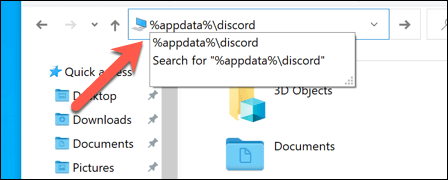
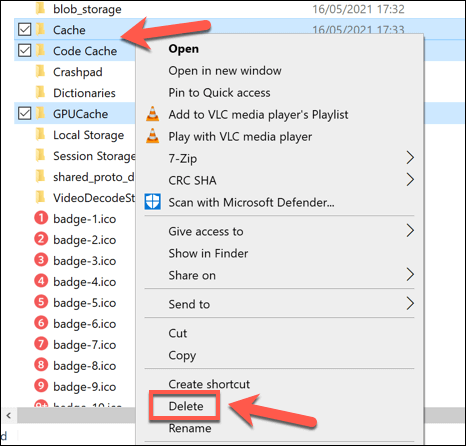
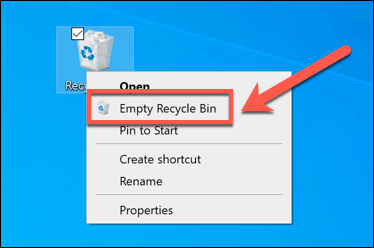
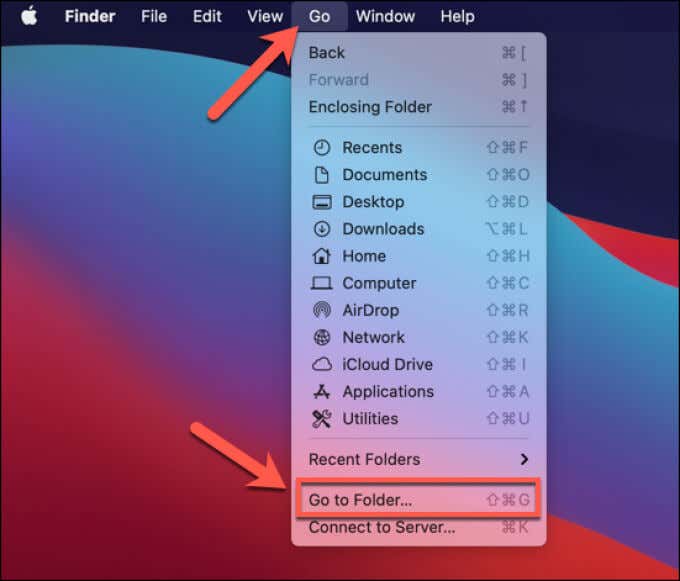
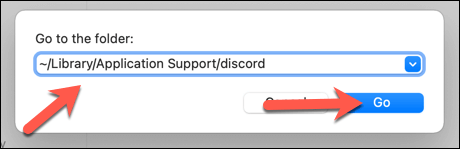
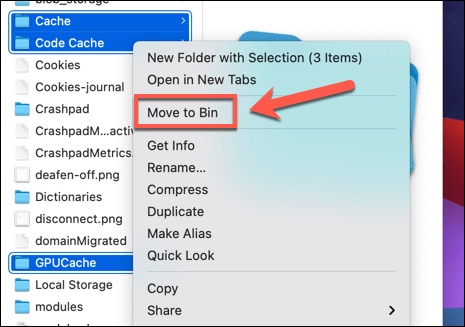
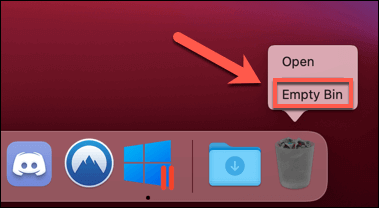

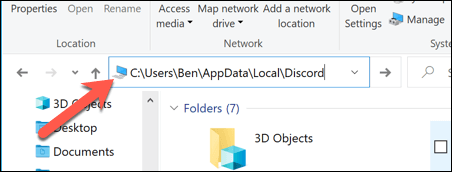
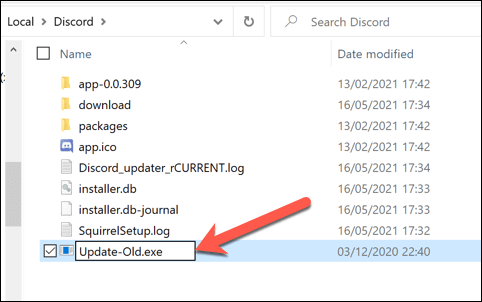
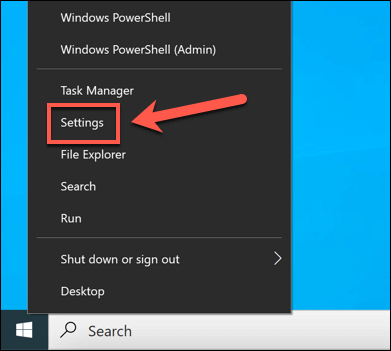
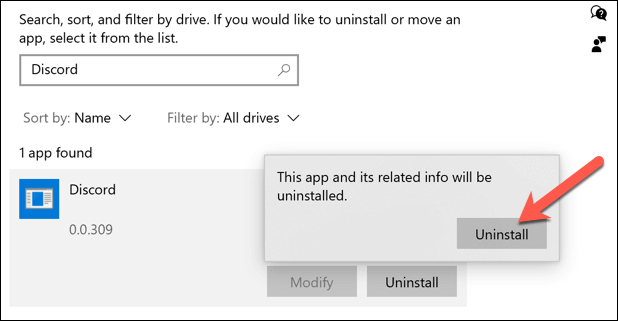
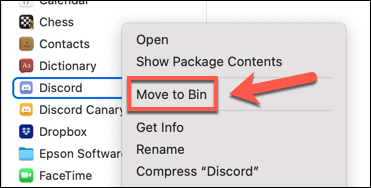
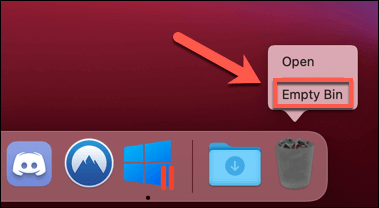
إرسال تعليق